Можете да направите налични допълнителни приложения за автоматично стартиране. Приложенията ще се показват в опциите, които виждате на страницата Стартиране в Настройки, докато настройвате приложенията да се изпълняват автоматично при стартиране на устройството (когато е избрано, приложенията може да се показват в лентата на задачите или на друго място – или приложенията може да започват зад кулисите).

За да видите кои приложения са налични, отидете в Старт > Настройки > Приложения > Стартиране. Ако видите "Не можахме да намерим това приложение" като заглавие на приложение, приложението може да е на мрежово устройство или пътят до приложението може да не съществува. Това понякога се случва, ако дадено приложение е деинсталирано, и можете да добавите приложението отново, за да се опитате да го коригирате.
Ако не виждате приложение, което искате да се стартира автоматично, можете да опитате да го добавите.
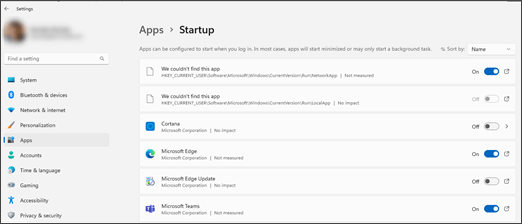
Добавяне на приложение към наличните опции
Ако желаното приложение не се показва на страницата Стартиране, има два начина, по които можете да опитате да го добавите.
-
Можете да го изтеглите от Microsoft Store.
Забележка: Не всички приложения от Microsoft Store ще бъдат налични за страницата "Стартиране". Ако изтеглите приложение и не го виждате на страницата Стартиране, то може да не е налично за автоматично стартиране.
-
Ако приложението не е налично в Microsoft Store (. ПРИЛОЖЕНИЯ НА MSIX) можете да използвате местоположения на папки, за да ги добавите. Ще трябва да го изтеглите, обърнете внимание на местоположението на папката, на която сте го инсталирали, и след това копирайте изпълнимия файл от тази папка за това приложение в една от следните препоръчителни папки.
Само вие ще виждате приложението на страницата Стартиране, ако използвате:
%userprofile%\AppData\Roaming\Microsoft\Windows\Start Menu\Programs\Startup
Всеки, който използва устройството, ще види приложението на страницата Стартиране, ако използвате:
%ProgramData%\Microsoft\Windows\Start Menu\Programs\Startup
За повече информация относно добавянето на приложението, така че само вие да го виждате, отидете на Добавяне на приложение, което да се изпълнява автоматично при стартиране в Windows 10.
Преглед на пътищата за приложения, които не могат да бъдат намерени
Ако искате да поправите приложение със повреден път и да го накарате да се показва правилно на страницата Стартиране, можете да добавите приложението. Ако просто искате да видите повредения път, можете да погледнете пътя и да проверите дали това е, което очаквате.
-
Отидете в Старт > Настройки > Приложения > Стартиране.
-
Изберете иконата на

Забележка: Приложения, инсталирани чрез Microsoft Store (. ПРИЛОЖЕНИЯТА НА MSIX) нямат тези икони. Ако изберете иконата за тези приложения, файловият мениджър се отваря и осветява изпълнимия файл.
Когато няма валиден път, прозорец съдържа местоположението в системния регистър, съдържащо повредения път.
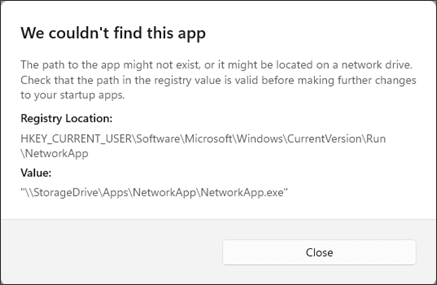
-
Отидете в местоположението на системния регистър и намерете повредения път.
Ако само вие виждате приложението на страницата Стартиране, погледнете в:
HKCU\Software\Microsoft\Windows\CurrentVersion\Run
Ако някой друг, който използва устройството, види приложението на страницата Стартиране, погледнете в:-
HKLM\Software\Microsoft\Windows\CurrentVersion\Run
-
HKLM\Software\Wow6432Node\Microsoft\Windows\CurrentVersion\Run
-
Важно: Не препоръчваме да променяте нищо в системния регистър. Ако го направите, препоръчваме първо да архивирате системния регистър .
Сродна тема
Настройте приложенията да се изпълняват автоматично при стартиране на вашето устройство










